Nel nostro confronto tra Android TV e Amazon Fire TV Stick , avevamo notato che Google Play Store è una delle caratteristiche principali che differenziano le due piattaforme TV. Ospita migliaia di app e ha una libreria di app molto più ampia rispetto all’Appstore di Amazon. Detto questo, entrambe le piattaforme eseguono essenzialmente Android sotto il cofano e gli APK vengono utilizzati per il confezionamento e l’installazione di app. Quindi deve esserci un modo per accedere a Google Play Store su Fire TV Stick. Bene, ti offriamo una guida dettagliata su come installare Play Store su Fire TV Stick. Quindi, senza ulteriori indugi, passiamo ai gradini.
Accedi a Google Play Store su Fire TV Stick (2021)
Prima di procedere, vorrei chiarire che non è possibile installare direttamente Google Play Store su Fire TV Stick. Tuttavia, esiste un modo che ti consente di accedere alle app direttamente dalla libreria del Play Store e ti consente di installare senza problemi l’app su Fire TV. Utilizzeremo l’Aurora Store che è un client open source per Google Play Store ed è completamente sicuro da usare. Questo non deve essere confuso con le alternative al Play Store . Quindi, dopo averlo chiarito, passiamo ora ai passaggi.
Se volete continuare a leggere questo post su "Come accedere a Google Play Store su Fire TV Stick" cliccate sul pulsante "Mostra tutti" e potrete leggere il resto del contenuto gratuitamente. ebstomasborba.pt è un sito specializzato in Tecnologia, Notizie, Giochi e molti altri argomenti che potrebbero interessarvi. Se desiderate leggere altre informazioni simili a Come accedere a Google Play Store su Fire TV Stick, continuate a navigare sul web e iscrivetevi alle notifiche del blog per non perdere le ultime novità.
1. Prima di tutto, vai avanti e scarica l’ultimo APK di Aurora Store da qui. Ti consiglierei di scaricare l’APK sul tuo smartphone Android per un facile sideload.

2. Ora, consulta la nostra guida su come eseguire il sideload degli APK su Fire TV Stick e installare Aurora Store. Il primo metodo sarebbe il più semplice, quindi seguilo. Tuttavia, se ciò non funziona, passa ad altri metodi.

3. Per spiegare brevemente il processo di sideload, devi installare Total Commander e l’app “Invia file alla TV” (SFTTV) sulla tua Fire TV Stick dall’Appstore di Amazon. Successivamente, installa l’app SFTTV sul tuo smartphone Android. Successivamente, trasferisci l’APK di Aurora Store sulla tua Fire TV Stick.

4. Ora apri Total Commander sulla tua Fire TV Stick e individua l’APK di Aurora Store. Dovrebbe essere disponibile nella cartella “Download”.

5. Fare clic su di esso per installare l’app. Nella pagina successiva, dovrai consentire a Total Commander di “Installare app sconosciute”.

9. Infine, fai clic su “Installa” e l’Aurora Store, ovvero il client del Play Store, verrà trasferito sul tuo Fire TV Stick.

10. Ora aprilo. Fare clic su “Avanti” e autorizzare l’archiviazione. Infine, ti verrà chiesto di aggiungere il tuo account Google. Consiglio vivamente di non inserire le tue credenziali Google come dice l’app stessa, viola i Termini e condizioni di Google. Pertanto, il tuo account potrebbe essere disattivato o inserito nella lista nera di Google. Clicca invece su “Anonimo” e se ne occuperà Aurora Store.
Nota: nel caso in cui si riscontrino problemi di accesso o le app non vengano installate, è possibile creare un account Google usa e getta e utilizzarlo su Aurora Store.
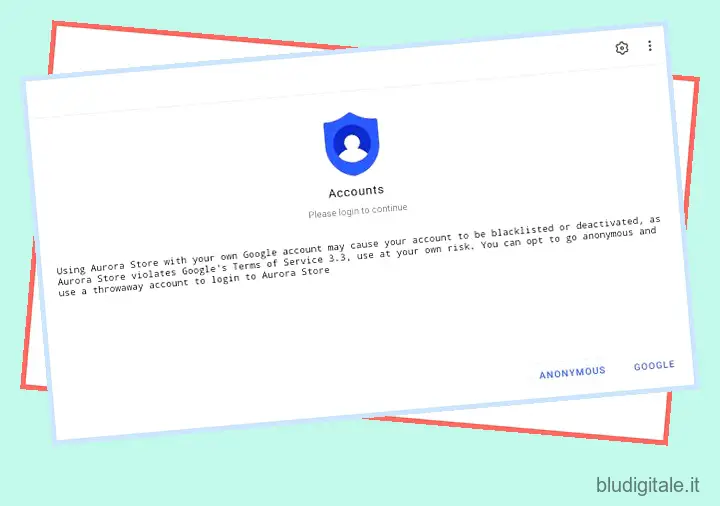
11. Infine, Aurora Store sarà live sulla tua Fire TV Stick. Sembra molto simile a Google Play Store. Detto questo, tieni presente che il telecomando Fire TV non si adatta bene all’Aurora Store. In alcuni casi, potrebbe essere necessario utilizzare un mouse.

12. Per fare un esempio, qui ho installato Solid Explorer sulla mia Fire TV Stick direttamente dal Play Store senza alcun intoppo.

13. Tieni presente che dovrai consentire ad Aurora Store di “Installare app sconosciute”. Questo è tutto.

Installa migliaia di app su Fire TV Stick da Google Play Store
È così che puoi accedere alla libreria del Play Store su Fire TV Stick e installare infinite app e giochi per Android TV . Durante i miei test, l’intero processo è stato abbastanza privo di problemi e non ho riscontrato alcun errore. Tuttavia, l’icona dell’app di Aurora Store è stata interrotta a causa di un bug in Fire TV Stick, quindi tienilo a mente. Comunque, questo è tutto da noi. Se vuoi sapere come aggiungere canali TV in diretta gratuiti su Fire TV Stick, vai alla nostra guida collegata. E se hai qualche domanda, faccelo sapere nella sezione commenti qui sotto.


